私はVSCodeを使う際に、タブキーを押すとスペースが挿入されるような設定にしています。
コードを書くときはインデントをスペースにしたいからです。
しかしTSV(タブ区切りテキスト)を編集するときでも、タブキーを押すとスペースが挿入されてしまいます。これは困ります。タブで区切れないのですから。
実は、VSCodeは、特定の言語、拡張子の場合だけ、別の設定をすることができます。
TSVのときだけタブが挿入されるようにする方法を紹介しますが、他の言語や機能についても同様に設定できます。
shift+command+Pでコマンドパレットを開きます。
「Preferences: Configure language specific settings」を入力・選択します。
「TSV」を選択します。
「settings.json」が開きます。
ユーザーによって細かい点は異なると思いますが、次のようになっています。
tsvの設定をする箇所あります。
{
"editor.renderWhitespace": "all",
"window.zoomLevel": 1,
"editor.tabSize": 2,
(省略)
"editor.fontSize": 14,
"[tsv]": {
}
}
"editor.renderWhitespace": "all",
"window.zoomLevel": 1,
"editor.tabSize": 2,
(省略)
"editor.fontSize": 14,
"[tsv]": {
}
}
ここに
"editor.insertSpaces": false
と入力します。trueにするとタブキーを押すとスペースが挿入されるので、逆にfalseにしてタブキーを押すとそのままタブが挿入されるようにします。
次のようになります。
{
"editor.renderWhitespace": "all",
"window.zoomLevel": 1,
"editor.tabSize": 2,
(省略)
"editor.fontSize": 14,
"[tsv]": {
"editor.insertSpaces": false
}
}
"editor.renderWhitespace": "all",
"window.zoomLevel": 1,
"editor.tabSize": 2,
(省略)
"editor.fontSize": 14,
"[tsv]": {
"editor.insertSpaces": false
}
}
拡張子を追加
拡張子を追加する方法です。ここでは「tsv」を追加します。
command+,を押す。(または Code – 基本設定 – 設定 を選択。)
「Associations」を検索。
Files:Associationsで項目の追加をクリック。
キーに「*.tsv」、値に「tsv」をセット。
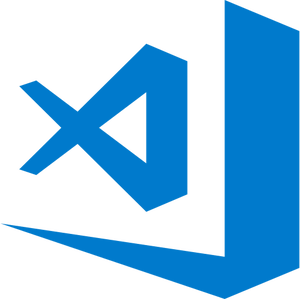

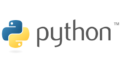
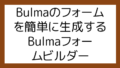
コメント